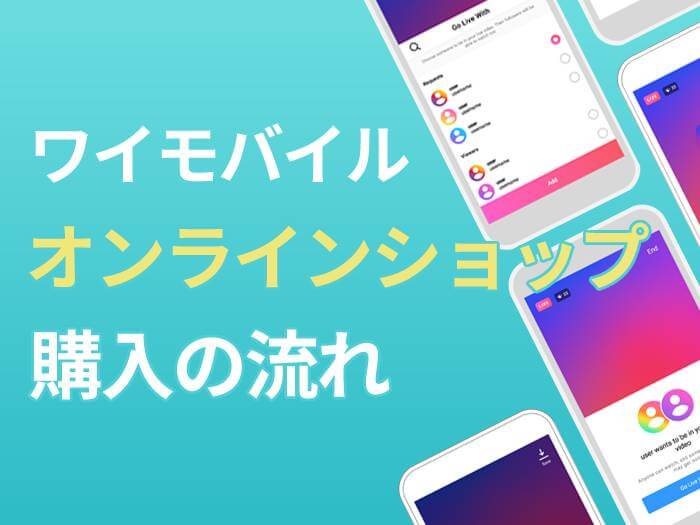この記事では、ワイモバイルのオンラインショップで申し込んでから利用開始するまでの一連の流れを、手順ごとに紹介していきます。
ワイモバイルは、格安SIMや格安スマートフォンを提供しているソフトバンクのサブブランドです。ソフトバンク系列なので、安い基本料金でありながらソフトバンクの回線を利用することができ、通信環境が安定しているというメリットがあります。
ワイモバイルのプランは、シンプルS/M/Lの3種類。どのプランでも通信方式は4Gと5Gに対応しており、サクサクとスムーズな通信速度を保ってくれます。安定した大手の回線を利用しながら格安SIMを使用したい方には、ワイモバイルはピッタリの携帯電話会社でしょう。
契約事務手数料(2,200円~3,300円)が無料になる
店頭購入の頭金(3,300円~11,000円)が無料になる
家にいながら空き時間で機種変更ができる
在庫を探して歩き回る必要なし
不要なオプションに加入する必要なし!
\店頭購入の頭金・事務手数料が無料!/
↑待ち時間なしでカンタン機種変更↑
ワイモバイルにオンラインで申し込む2つの方法
まずはじめに知っておいてほしいこととして、ワイモバイルにオンラインで申し込む方法は2つ存在しています。
- ワイモバイルオンラインストア
- Yahoo!モバイルオンラインストア
以上の2つの方法です。名前からもわかるとおり、「ワイモバイルオンラインストア」は”ワイモバイルオフィシャルサイト”からアクセスでき、「Yahoo!モバイルオンラインストア」は”Yahoo!”からアクセスできます。
サイトへの入り口こそ異なりますが、双方ともれっきとした公式サイトです。どちらから申し込んでも取り扱っている端末やプランは同じなので、安心して手続きをしましょう。ただしキャンペーン情報だけは異なるので、実施しているキャンペーンの内容を事前にチェックしてお得なほうの入り口から申し込むことをおすすめします。
オンラインショップで注文してから利用開始するまでの流れ
- 申し込みに必要なものを用意
- オンラインストアで製品を注文する
- 加入審査通過後、製品を配送で受け取る
- 初期設定などを行って利用開始
ワイモバイルのオンラインショップで申し込みから利用開始までのおおまかな流れは、上記のとおりです。店舗ではスタッフさんに相談しながら手続きを進められますが、事務手数料として3,300円請求されます。オンラインなら自分で手続きをするので、事務手数料は必要ありません。
では自分で手続きをすることに、どのような印象を持たれているのでしょうか?実際にワイモバイルにオンラインショップを利用して申し込んだ方の口コミや感想を、SNSを使って検索してみました。
オンラインで機種変更とワイモバイルへの乗り換えできた🙌
最初ちょっと不安だったけどやってみれば案外簡単だったな— さみだれ (@sami_krkr) June 30, 2022
無事ワイモバイルに切り替えれた〜!手数料掛かるから全部自宅で諸々手続きしたけどめっちゃ簡単に出来た…!文明の進化…!(?)
— つくからしらやっこゆっけなっぽ (@degu_tsuku_kara) September 30, 2020
きっちり月末にdocomo→ワイモバイルへのりかえ完了!ネットでの手続きものりかえ作業も簡単で自分のペースでできるから良い。携帯代が半分に♡#ワイモバイル#乗り換え
— aki_2y(5/11) (@aki85973056) March 31, 2020
ワイモバイル公式ストアからの申し込みだと事務手数料無料ですね。
お店だと手数料かかります!— ひかパパ (@zaitech_net) March 11, 2021
「申し込み」や「審査」、「初期設定」といったワードだけ見ると難解そうに感じてしまいますが、口コミを見ると分かるとおり手順さえ把握しておけば案外簡単に手続きを進められます。お店に足を運ぶ手間も、長い待ち時間を過ごすムダも省けるので、オンラインショップを積極的に利用することをおすすめします。
オンラインショップを利用する前の事前準備
ワイモバイルのオンラインストアを利用する前に、事前に準備しておきたいものを紹介します。あらかじめ申し込みに必要なものを用意しておくことで、手続きをがスムーズに進められるでしょう。
- 本人確認書類
- クレジットカードまたは口座情報
1,本人確認書類
■健康保険証または住民基本台帳カード + 公共料金領収書・住民票のいずれか
■日本国パスポート
■マイナンバーカード(個人番号カード)
■身体障害者手帳
■療育手帳
■精神障害者保健福祉手帳
■特別永住者証明書
■在留カード(旧外国人登録証) + 外国パスポート
本人確認書類書類のアップロード手順
| STEP1 | スマートフォンやカメラで本人確認書類を撮影する |
| STEP2 | お申込み完了メールを開く |
| STEP3 | メールに記載されている画像アップロード専用URLにアクセス |
| STEP4 | 「ファイル選択」をタップする |
| STEP5 | 画像を選択して「有効期限または発行日」を入力 |
| STEP6 | 「アップロードする」をタップして完了! |
アップロードする本人確認書類の画像ファイルは、JPEGにしましょう。ファイルのサイズは5MB以内に収めてください。推奨されているファイルサイズは3~4MBです。いくつか撮影時の注意事項もあるので記載します。本人確認書類を撮影する前に目を通しておきましょう。
本人確認書類撮影時の注意点
- 写真がボケないようにピントを合わせる
- 影が入らないようにする
- フラッシュをオフにして光を反射させない
- 正面から全体が写るように撮影
- 加工した画像を使用しない
2,クレジットカードまたは口座情報
次に、支払い方法の準備としてクレジットカードまたは口座情報を用意しましょう。支払いの際に利用できるクレジットカード以下のとおりです。
利用可能なクレジットカード一覧
■Mastercard
■JCB
■American Express
■DinersClub
ワイモバイルへ申し込みをする
事前準備が整ったら、オンラインショップでワイモバイルに申し込みましょう。オンラインショップであれば24時間申し込みを受け付けているので、いつでも好きなタイミングで手続きできます。流れさえ把握していれば10分ほどで申し込めるので、毎日忙しい方でも隙間時間に注文可能です。
- プラン・オプションを選択
- お客様情報を入力する
- 本人確認書類をアップロード
- 同意事項を確認して申し込む
- 申し込み完了メールを受信したらOK!
お申し込み完了メール受信後、ワイモバイル加入審査が行われます。審査と聞くと身構えてしまうかもしれませんが、ハードルはそんなに高くないので安心してください。審査落ちの原因としては、本人確認書類や支払い情報の入力に不備がある場合がほとんどです。申し込む際にしっかりと入力内容に間違いがないか確認しておきましょう。
審査を問題なく通過した場合は「商品発送のお知らせ」がメールで届くので、製品の到着を待ちましょう。万が一申込内容に確認が必要な場合は「(重要)お申し込み内容のご確認」というメールが届きます。なるべく早めに、正しい情報への修正手続きを行ってください。審査に落ちてしまった場合は「お申し込み審査結果についてのお知らせ」というメールが届きます。
下取りプログラムでお得に申し込める
ワイモバイルでは、新規加入の方やソフトバンクを含む他社からの乗り換え、機種変更をするお客様を対象に「下取りプログラム」を実施しています。下取りプログラムは、これまでに使用していた古いスマートフォンを下取りに出すことで、対象機種や端末の状態に応じてPayPayポイント特典を付与してもらえるお得なサービスです。
ワイモバイルオンラインストアで下取りプログラムに申し込むには、専用の送付キットを本人確認をした上で受け取る必要があります。顔写真付きの本人確認書類(運転免許証やマイナンバーカードなど)を提示できない場合はオンラインストアで下取りプログラムに申し込むことはできないので、別途店頭回収サービスを実施してている店舗まで足を運んで申し込みましょう。
下取りプログラムの事前準備
下取りプログラムに申し込むために、あらかじめ準備や確認しておきたいことを紹介していきます。
- 下取りプログラムの対象条件を確認
- 下取り対象機種と下取り価格を調べる
- データの初期化やバックアップを行う
- 受付店舗を確認する(店舗で申し込む場合)
下取りプログラムの対象条件を確認
2,新規加入の場合はシンプルS/M/Lプランに契約し、下取り対象端末を下取りに出すこと
3,機種変更の場合はシンプルS/M/L、スマホプラン又はスマホベーシックプランに加入していること
シンプルS/M/L、スマホプラン又はスマホベーシックプラン以外のプランは、下取りプログラムの対象外です。機種変更をする時に対象外プランへ変更した場合も、下取りプログラムは適応されないので注意しましょう。
下取り対象機種と下取り価格を調べる
下取りの対象機種と特典金額を、下取りプログラムに申し込む前に調べておきましょう。下取りプログラムはワイモバイルで購入した端末はもちろん、ワイモバイル以外で購入した端末も対象機種であるものがあります。ワイモバイル以外で購入したスマートフォンを使っているからと諦めてしまわず、下取り対象機種かどうかチェックしてみることをおすすめします。
オンラインストアの下取りプログラム申し込み画面では、ワイモバイル以外で購入した機種の下取り金額が表示されることがあります。ワイモバイルで購入した端末だった場合、特典付与金額が変更される場合があるので注意しましょう。
2023年4月時点の下取り価格の一例をご紹介します。時期によって変動する場合があるので、ここの紹介は参考程度にとどめておいてください。実際に下取りプログラムに申し込むときは、ワイモバイルオフィシャルサイトから最新の下取り対象機種情報を確認するようにしましょう。
【下取り価格の一例(2023年4月時点)】
| 下取り機種 | 正常品 | 破損品 | 購入箇所 |
| iPhone 13 Pro Max | 58,800円 | 17,640円 | ワイモバイル以外 |
| iPhone 12 | 37,200円 | 11,160円 | ワイモバイル/ワイモバイル以外 |
| iPhone SE(第2世代) | 12,000円 | 3,600円 | ワイモバイル/ワイモバイル以外 |
| AQUOS zero6 | 19,200円 | 5,760円 | ワイモバイル以外 |
| Galaxy S20 Ultra 5G | 19,200円 | 5,760円 | ワイモバイル以外 |
| Xperia 1 III | 19,200円 | 5,760円 | ワイモバイル以外 |
ここで紹介しているのはほんの一例に過ぎません。他にもさまざまな機種の下取りを行っているので、下取りプログラムに興味のある方はワイモバイルオフィシャルサイトから下取り対象機種について調べてみてください。
下取り価格は、”正常品”と”破損品”で買い取り金額が異なります。査定はワイモバイルの基準で行われますが、ガラス部分や筐体部分に傷があったり、液晶表示に異常が生じていたり、タッチパネル動作に不具合がある場合など破損品になる確率が高いでしょう。
下取りプログラムに申し込んだら、後からキャンセルすることができません。対象機種の返還にも応じてもらえないので、その点を把握したうえで下取りプログラムへ申し込むようにしてください。
データの初期化とバックアップ
ワイモバイルの下取りプログラムを利用するには、下取りに出す端末のデータを初期化する必要があります。初期化する前に必要なデータのバックアップを取っておき、端末の初期化を行ってから下取りに申し込みましょう。初期化をする前に旧機種の製造番号(IMEI)を確認し、メモを取っておくのも忘れないように注意してください。
【iosのバックアップと初期化方法】
| STEP1 | iPhoneをパソコンに接続する |
| STEP2 | iTunesを開く |
| STEP3 | iPhone名の上で右クリックして「バックアップ」をクリック |
| STEP4 | バックアップが完了したら、iPhoneの「設定」を開く |
| STEP5 | 「一般」→「リセット」→「すべてのコンテンツと設定を消去」の順にタップ |
| STEP6 | 「iPhoneを消去」をタップして初期化する |
iOS7からは、「iPhoneを探す」にアクティベーションロックというセキュリティ機能が追加されました。アクティベーションロックを無効にするために、「iPhoneを探す」をオフにしましょう。
【Androidのバックアップと初期化方法】
| STEP1 | 「Yahoo!かんたんバックアップ」アプリをダウンロードする |
| STEP2 | アプリを開いてYahoo! JAPAN IDでログインする |
| STEP3 | アプリの設定完了後、自動的にバックアップ開始 |
| STEP4 | バックアップが完了したら「設定」を開く |
| STEP5 | 「ユーザー設定」をタップ |
| STEP6 | 「バックアップとリセット」で初期化する |
「Yahoo!かんたんバックアップ」以外にも、SDカードにデータを保存するバックアップ方法もあります。あなたがやりやすい方の手順でバックアップを取ると良いでしょう。
スマートフォンの初期化方法は、どのAndroidのバージョンや端末メーカーを使用しているかによって操作方法が異なる場合があります。ここで紹介しているのはNexusの場合の設定方法なので、この方法で初期化できないようであれば使用中の端末の操作方法を調べてください。
受付店舗を確認する
受付店舗の確認は、店舗で下取りプログラムを申し込む場合にのみ必要な事前準備です。オンラインストアなどから申し込む場合は必要ないので、目を通さなくても問題ありません。
近くの店舗に行けば下取りプログラムに申し込めるだろうと考えている方もいるでしょうが、店舗によっては郵送でのみの受付対応であるショップも存在しています。お近くの店舗の受付業務を事前に確認しておくようにしましょう。
最寄りのワイモバイルショップは、ワイモバイル公式サイトの「ショップ」から検索できます。”現在地”や”都道府県”、”キーワード”からモバイルショップを探せるので、行きたい店舗を見つけたら来店予約を取りましょう。
下取りプログラムに申し込む方法
ワイモバイルの下取りプログラムは、4つの申込み方法があります。
- 店舗で申し込む
- 郵送で申し込む(店舗で送付キットを受け取る場合)
- 郵送で申し込む(指定先の住所で送付キットを受け取る場合)
- オンラインストアで申し込む
どの方法で申し込みをするかは自由ですが、ここでは自宅から手軽に申し込めるオンラインストアからの手続き方法を紹介していきます。下取りに興味のある方は、ワイモバイルの申し込みに合わせて下取りプログラムへの申し込みもウェブで済ませてしまうと楽なのでおすすめです。
- オンラインストアで契約して下取りプログラムに申し込む
- 端末送付キットを受け取る
- 端末送付キットの必要事項を確認して返送
- 査定結果の通知が届く
ワイモバイルに申し込む時に、「下取りプログラム」も合わせて申し込みます。そうすると申し込みした契約者の住所に端末送付キットが郵送されるので、必要事項について確認して返送しましょう。端末送付キットは、おおよそ申し込んでから1週間前後で届きます。合わせて申し込んだ端末と一緒に届くわけではありません。
端末送付キットの返送は、キットを受け取ってから14日以内に行いましょう。この期限を過ぎるとキャンセル扱いになってしまい、再度申し込み手続きをする必要があります。
端末送付キットで送るもの
■下取り対象端末
■添え状
添え状には、「名前」「住所」「携帯番号」「下取りに出す端末の機種名」「IMEI」を記入します。添え状と梱包材に包んだ下取り対象端末を送付キットに同梱し、ポストに投函して返送しましょう。
査定が完了次第、SMSに通知が届くので内容を確認しましょう。万が一下取りができなかった場合は返送されます。
ワイモバイルの配送について
ワイモバイルオンラインストアで申し込んだ製品は、契約時に申請した住所まで佐川急便が配送してくれます。交通事情などにもよりますが最短だと当日に発送されるので、何週間も届かないなんていうことはよっぽど無さそうです。当日発送の場合は、15時までに加入審査をクリアしている必要があります。15時を過ぎていた場合は、最短翌日発送です。
配送希望日を指定するにはいくつか条件があり、すべての条件をクリアしている時のみ日時を指定して商品を受け取ることができます。ただし、天候や交通事情などのやむを得ない事情で指定配送日に届かないこともあるので覚えておきましょう。
配送日時を指定する条件
■年末年始の申し込みではない
■注文したのが予約商品ではない
■契約者と利用者が一致している
■契約者と支払者が一致している
■配送先が離島などの一部地域以外である
製品が配送された時に不在だった場合、宅配ボックスがある住宅でも宅配ボックスに届くことはありません。不在連絡票で再配達の依頼をしましょう。また、転送や営業所受け取りはできないので、本人確認書類に記載されている住所で受け取る必要があります。配送状況は佐川急便のホームページから確認できるので、気になる時はチェックしてみると良いでしょう。
商品が到着してからの流れ
商品が到着したら、スマートフォンの設定などを行っていきます。申し込んだ製品が従来の「SIMカード」か、スマートフォン一体型の「eSIM」のどちらかによって方法が違うので、あなたの選んだほうの手順を確認してください。
SIMカードを申し込んだ場合
申し込んだ製品が手元に届いたら、まずはじめにSIMカードが同梱されているかどうかを確認してください。SIMカードを挿入する際は、スマートフォンの電源をオフにしておきましょう。SIMカードの購入方法は、端末の種類によって異なります。
| 端末の種類 | SIMカードの挿入方法 |
| iOS | 端末の側面に小さな穴があるので、そこにSIMピンを指してSIMカードトレーを引き出して挿入。 |
| Android | 各端末の取扱説明書を参考にしましょう。端末によってはSIMピンが必要です。 |
SIMカードを挿入したら、スマートフォン本体の初期設定を行います。届いたばかりの端末は充電残量がとても少ないので、電源がつかない場合があります。初期設定などを進める前にじゅうぶんに充電しておきましょう。
スマートフォンの初期設定の方法は機種によって違うので、ワイモバイルが用意している「ワイモバイルスマホ初期設定方法」のガイドを参考にすると良いでしょう。配送時に同梱されているチラシに、「ワイモバイルスマホ初期設定方法」のリンクが記載されています。
本体の設定が完了したら、いよいよワイモバイルで新しい端末を利用開始できます!
eSIMを申し込んだ場合
eSIMは端末とSIMが一体化しているので、SIMカードを挿入する必要はありません。製品が届いたら、まずはじめにしっかりと充電しましょう。届いたばかりのスマートフォンは充電が極端に少ないので、初期設定を始める前の充電は必須です。
じゅうぶんに充電ができたら、「eSIMご利用手続きのお知らせ」という案内メールを確認しましょう。そのメールに記載されているURLにアクセスすることで、「ご利用開始手続き」サイトへアクセスできます。eSIMの利用手続きは、毎日9:00~20:30までの受け付けです。
ウェブからのeSIM利用手続きを終えたら、次はスマートフォン本体の初期設定を行います。利用する機種によって設定方法は異なります。商品配送時に同梱されているチラシに「ワイモバイルスマホ初期設定方法」のリンクが記載されているのでサイトにアクセスし、あなたの使うスマートフォンの設定方法をチェックしましょう。
スマートフォンの初期設定が完了し次第、ワイモバイルの端末を利用し始められます!
他者からワイモバイルに乗り換える場合
これまでワイモバイルに新規契約を申し込む流れを紹介してきましたが、他のキャリアから乗り換える場合は別の手順が必要になります。特に「MNP予約番号の取得(現在の電話番号を引き続き使用したい場合)」と「バックアップを取っておく」ことは、必ず手続き前に行いましょう。
MNP予約番号の取得
他のキャリアから乗り換える場合は、手続きを始める前にMNP予約番号を取得する必要があります。MNP予約番号とは、スマートフォンの通信事業者を乗り換えた後も現在使用している電話番号を引き続き使用するために必要な10桁の番号のことです。
ワイモバイルにへ乗り換える前に、現在契約している端末の携帯電話会社からMNP予約番号を取得しておきましょう。ワイモバイルはソフトバンクのサブブランドなので、ソフトバンクとLINEMOから乗り換える場合はMNP予約番号を取得する必要はありません。
MNP予約番号は、主にWebからか電話から取得可能。各携帯電話会社のMNP予約番号取得方法を一覧にしてまとめておくので、あなたの使用中の携帯電話会社のMNP予約番号取得先から手続きを行ってください。
| 現在の契約先 | Web | 電話 |
| UQ mobile | 「my UQ mobile」から手続きする | 0120-001-659 受付時間:9:00~20:00 |
| docomo(ahamoとディズニーモバイルを含む) | 「My docomo」から手続きする 受付時間:24時間(システムメンテナンス時を除く) | <携帯電話から> 151 <一般電話から> 0120-800-000 受付時間:9:00~20:00 |
| au | 「My au」から手続きする 受付時間:24時間(システムメンテナンス時を除く) | 0077-75470 受付時間:9:00~20:00 |
| 楽天モバイル | docomo/au回線の場合:「メンバーズステーション」から手続きする 楽天モバイル回線の場合:「my 楽天モバイル」から手続きする 受付時間:24時間(システムメンテナンス時を除く) | 電話受付なし |
移行前端末のデータのバックアップを取る
ここでは、「Yahoo!かんたんバックアップ」アプリを使ったバックアップの取り方を紹介します。このバックアップ方法ではYahoo! JAPAN IDが必要なので、事前にIDを確認しておいてください。
| STEP1 | 「Yahoo!かんたんバックアップ」アプリをダウンロードする |
| STEP2 | アプリを開いて「ログイン」をタップ |
| STEP3 | Yahoo! JAPAN IDでログインする |
| STEP4 | アプリの設定完了後、自動的にバックアップ開始 |
| STEP5 | バックアップ率が100%になれば完了! |
バックアップの手順については製品受け取り時に同梱されているチラシにも記載されているので、合わせて確認しておきましょう。バックアップを取っておくと、端末が故障してしまった際も大切なデータを簡単に復元できるので安心です。
バックアップを新しい端末に復元するには、「Yahoo!かんたんバックアップ」アプリを新しいスマートフォンにもダウンロードし、ログインしましょう。同様に自動でバックアップが開始されるので「復元」を選択し、復元したいデータを選んで「復元する」をタップするだけでOKです。
ワイモバイルで乗り換え・機種変更するならオンラインストアがお得で便利!
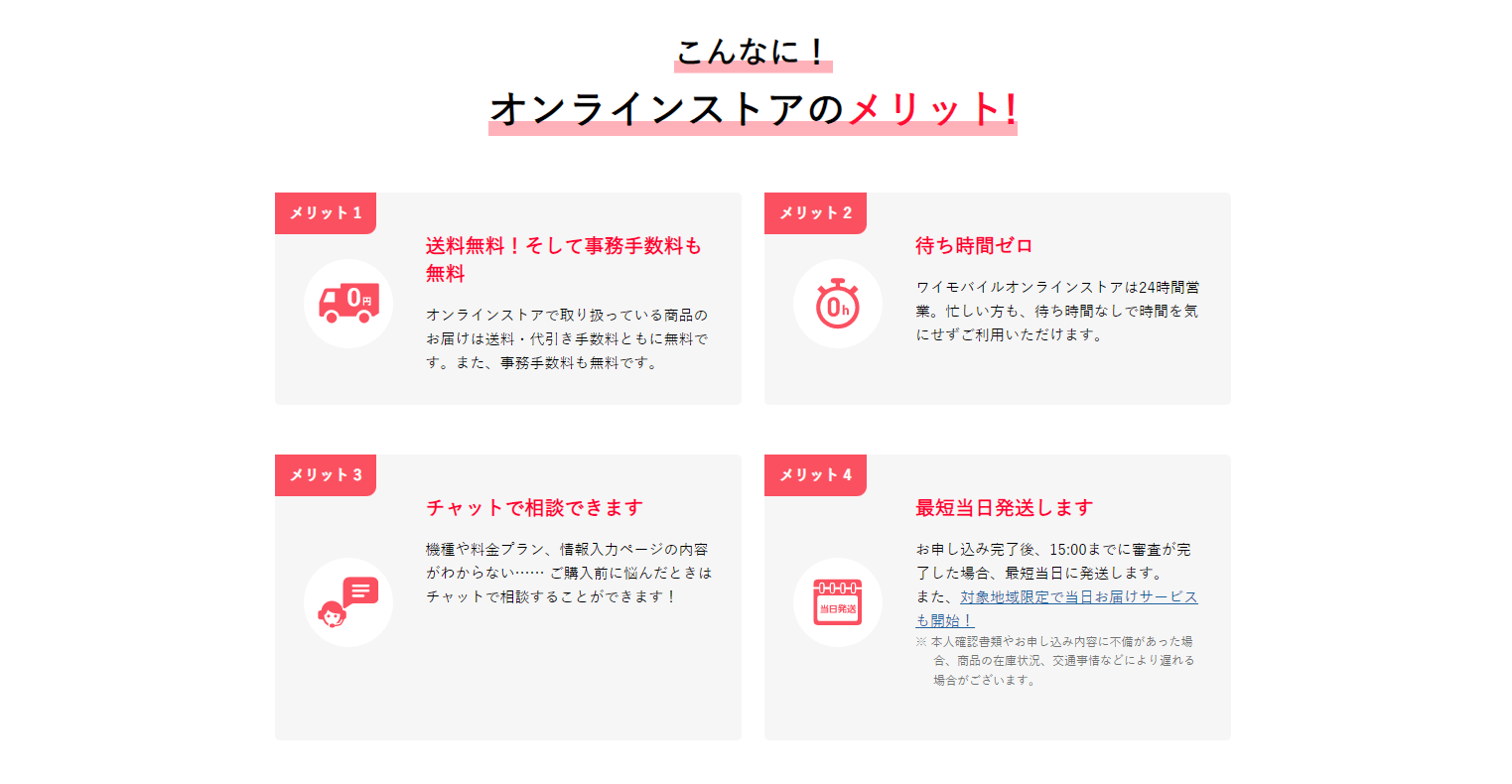
ワイモバイルで乗り換え・機種変更をするならオンラインストアを利用すると良いです。
オンラインストアを利用すると、ワイモバイルショップの店頭で機種変更した場合にかかる頭金3,000円~10,000円程度が無料になります。
また、店頭のように長い待ち時間が発生せず、自分の空き時間に機種変更が可能です。
店員さんに、強引に不要なオプションを勧められることもないので安心して機種変更できますね!
① 契約事務手数料(2,200円~3,300円)が0円になる
② 店頭購入の頭金(3,300円~11,000円)が無料になる
③ 家にいながら空き時間で機種変更ができる
④ 在庫を探して歩き回る必要はなし
⑤ 不要なオプションに加入する必要なし!
⑥ オンライン限定のキャンペーンが利用できることも!?
※キャンペーンについては、ワイモバイルのオンラインストア公式サイトをご確認ください。
\店頭購入の頭金・事務手数料が無料!/
↑待ち時間なしでカンタン機種変更↑
まとめ
ワイモバイルのオンラインショップで申し込む流れについてご紹介してきました。
オンラインでの申し込みであれば、自宅やお出かけ先などどこにいても申し込むことができます。24時間申し込みを受け付けているので、家事やお仕事の合間でも気軽に手続きができるでしょう。
画面に表示される案内に沿って進めるだけでも簡単に手続きできますが、事前に流れを把握しているだけでさらにスムーズに申し込めます。この記事で紹介したワイモバイルへ申し込む一連の流れが、これからオンラインショップで注文する方のお役に立てれば幸いです。
ワイモバイルは、格安SIMや格安スマートフォンを提供しています。それでいてソフトバンク回線を利用できて通信速度は安定しています。スマホ代を見直したいけど、通信環境にはこだわりたい方におすすめしたい携帯電話会社です。